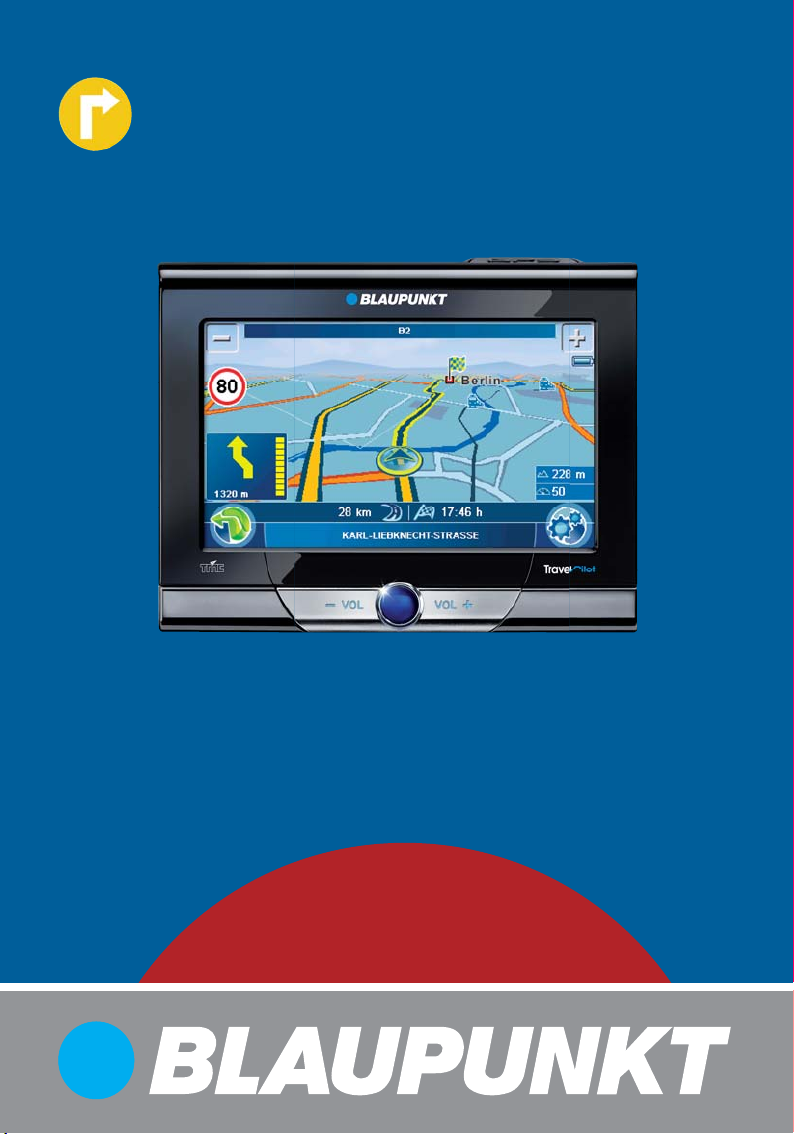
Mobile Navigation
TravelPilot Lucca 3.5
www.blaupunkt.com
Kullanım ve kurulum talimatları
(Uzun sürüm)

Cihaza genel bakış
Cihaza genel bakış
1
2
3
4
5
8
9
6
7
10
11
2
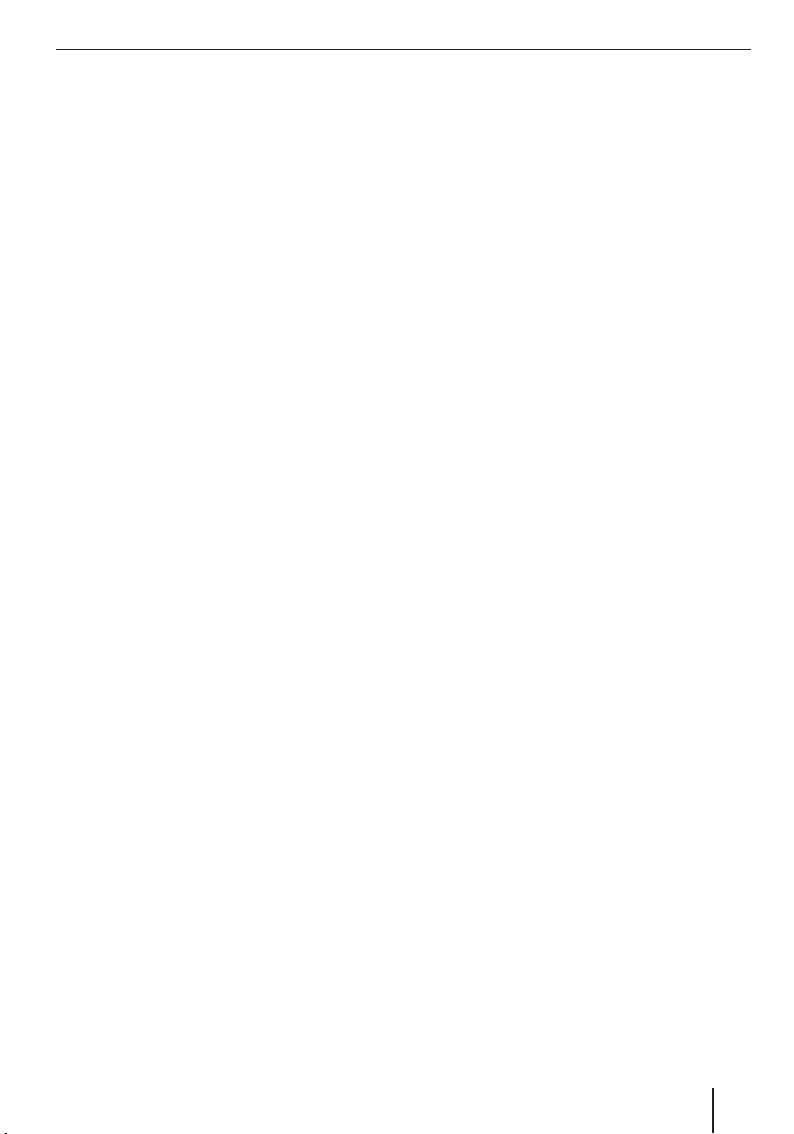
1 VOL -: Ses gücünü düşürme
2 Açma /Kapatma şalteri:
Uzun süreli basma (3 saniyeden daha uzun):
•
Lucca'yı açar ya da kapatır.
Kısa süreli basma: Ana menüyü açar.
•
3 VOL +: Ses yüksekliğini arttırma
4 Display (Dokunmatik Ekran): Lucca’nın
tüm veri girişleri ve yönetimi ekranda beliren
alanların üzerine dokunmak sureti ile kolay ve
zahmetsizce gerçekleştirilir.
5 TMC-Anten girişi
6 USB bağlantısının SD-/SDHC-/MMC- kartlar
için kart okuyucu olarak kullanılması
7 Kulaklık bağlantısı
8 SD-/SDHC-/MMC-Kart yuvası
9 Lucca'nın ağ-şarj cihazına veya şarj kablosunun
oto çakmağına bağlantı kutusu.
: Işık sensörü
; Seri bağlantı (gelecekteki geliştirmeler için)
Cihaza genel bakış
3
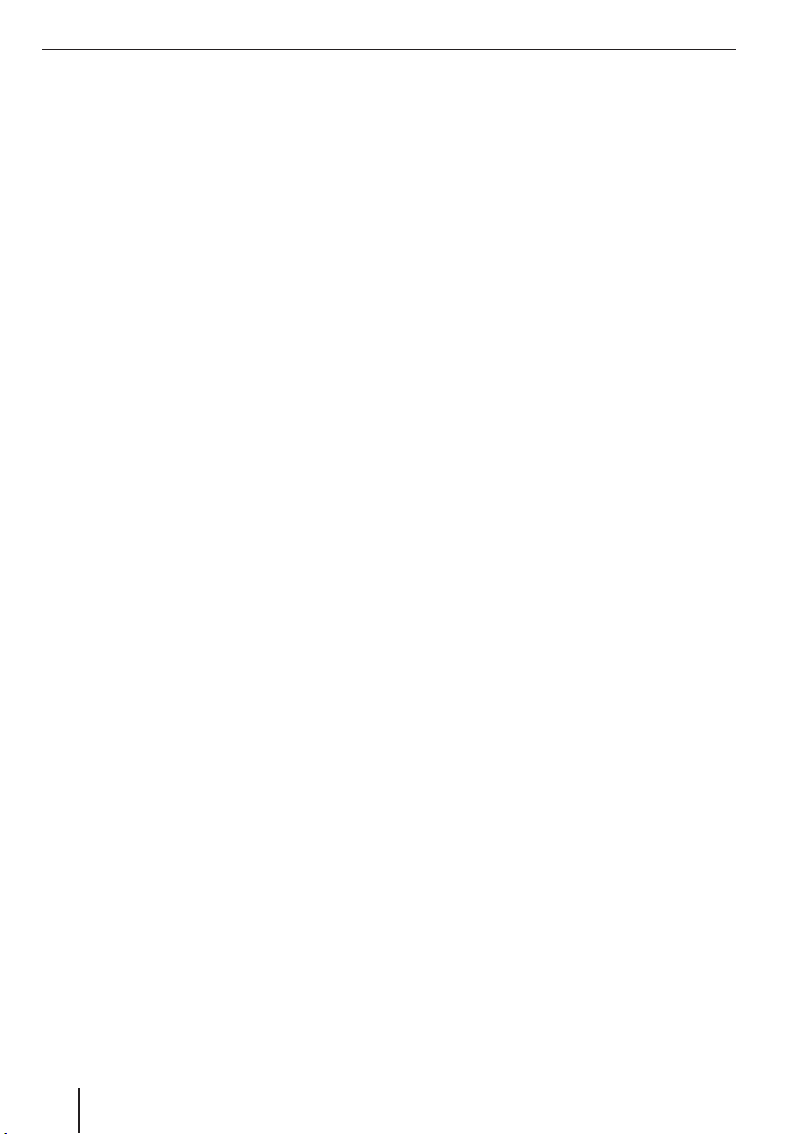
İçindekiler
Cihaza genel bakış ...............................2
Güvenlik açıklamaları ..........................6
Nizama uygun kullanım ...........................6
Navigasyon için güvenlik açıklamaları .......6
CD/DVD kullamı ile ilgili açıklamalar..........6
İmha etme açıklamaları ..........................7
Lucca'nın ilk kez çalıştırılması ..............7
Lucca'nın teslimat kapsamı .....................7
Ekran-Koruma folyosu ............................7
Akümülatörün (Akü) şarj edilmesi ............7
Lucca'nın çalıştırılması ...........................8
Dili ayarlama .........................................8
Taşıtta montaj .....................................8
Vantuz-tutacak ......................................8
Mandalın takılması ................................9
Lucca'nın mandala takılması ...................9
Lucca'nın çıkarılması .............................9
Vantuz-tutacağı çıkarın ...........................9
Açma/Kapatma ....................................9
Açma ...................................................9
Kapatma ..............................................9
Reset ...................................................9
Menünün kullanımı ............................10
Ana menü ...........................................10
Tuş takımı ...........................................10
Akıllı geliştirme fonksiyonlar ..............10
Hata toleransı girişi ...........................10
Listeler ..............................................10
Kumanda alanları .................................10
GPS-Bilgi ..........................................11
GPS fonksiyon türü ..............................11
GPS bilgi gösterme ..............................11
Temal ayarlamaları yapmak ................12
Zaman dilimi ayarlama .........................12
Ev adresinin girilmesi ...........................12
PIN-Sorgulamayı aktive etme .................12
PIN-Sorgulamayı oluşturma................13
Lucca'nın kilitlenmesi/kilidin çözülmesi .. 13
PIN Değiştirme .................................13
Navigasyon .......................................14
Navigasyon ile ilgili genel açıklamalar ......14
Navigasyonu başlatma ..........................14
Bir hedef adresi girme ..........................14
Ev adresini hedef olarak kullanma ..........15
Favorilerin içinden hedef seçme yi
devir alma ..........................................15
Son hedefl erden birini seçme ................16
Özel hedef girme .................................16
Hedef çevresinde veya yaşadığınız
yerde bir özel hedef seçme ................16
Bir şehirde özel bir hedef seçme .........17
Kart içinde özel bir hedef seçme .........17
Bölge dışı bir özel hedef seçme ..........18
Koordinatların girilmesi ........................19
Harita içinden hedef seçme ...................19
Pozisyonu kayıt etme .........................20
Hedefl eri yönetme .............................20
Hedefl eri kayıt etme .............................20
Girişi yapılan bir hedefi n
kayıt edilmesi ..................................20
Son hedefl erden birini
kayıt etme .......................................20
Hedef adını değiştirme
(Sadece favoriler) ...............................21
Bir hedefi silme ...................................21
Tüm hedefl erin silinmesi .......................21
Yol hesaplama ...................................22
Demo ................................................22
Demoyu başlatma ................................22
Demo ayarlamaları ...............................22
Tur planlaması ...................................23
Bir turu planlama .................................23
Favorilerin içinden tur planlaması ...........23
Hedef yönetimini başlatma ...................23
Yol hesaplama .....................................23
Tur kayıt etme .....................................24
Tur silme ............................................24
Kart gösterme .....................................24
Menüden çıkma...................................24
4
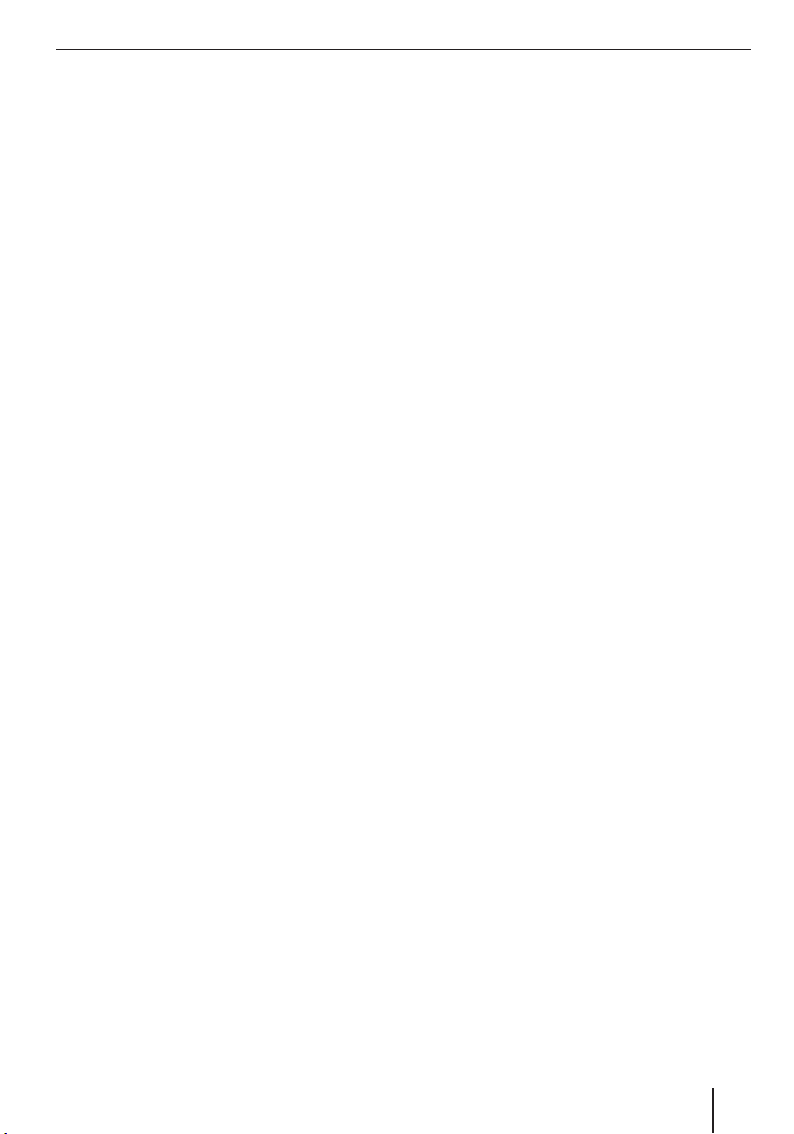
İçindekiler
Rut parametresi belirleme ..................24
Hedef yönetimi ..................................25
Hedef yönetimini başlatma ...................25
GPS-sinyal alımı arızalı .........................26
Hedef yönetimini sonlandırma ...............26
Hedef noktaya ulaşma ..........................26
Harita ile çalışma ...............................26
Haritayı göster ....................................26
Kartı kaydırma ve skala oluşturma ..........26
Harita üzerine basma ...........................26
Kumanda alanları .................................27
Kart ayarlamaları yapma .......................27
Hedef yönetimi esnasında sözlü ifade ..28
Hedef yönetimi esnasında
harita gösterimi .................................29
Navigasyon yardımı ..............................29
Rut bilgileri .........................................29
Azami hız ...........................................29
Hedef yönetimi esnasında
diğer fonksiyonlar .............................30
Bir iptal girme .....................................30
Hedef yönetimini kesme .......................30
Bir sonraki hedefi atla ..........................30
Hedef için bilgiler gösterme ..................31
Yol listesini gösterme ...........................31
TMC-Fonksiyonu ................................31
TMC-Antenini bağlama .........................31
Otomatik tıkanık yol etrafından
dolaşmanın açılması ............................31
TMC-Vericisi arama ..............................32
Trafi k bildirimlerini gösterme.................32
Multimedya .......................................32
Hafıza kartını yerleştirin ........................32
Multimedya'nın başlatılması ..................32
Müzik verilerinin çalınması ....................32
İlave fonksiyonlar .............................33
Browse ...........................................33
Ekolayzır .........................................33
Resim verilerini gösterme .....................33
Gösterim.........................................34
İlave fonksiyonlar .............................34
Browse ...........................................34
Multimedya dan çıkma .........................34
Hafıza kartını çıkarın ............................34
Veri aktarımı .....................................35
Hafıza kartını hazırlama ........................35
Hafıza kartında yol haritalarını kullanma ..35
Hafıza kartında bulunan
Medya-Verilerinin kullanılması ...............35
Lucca'yı yapılandırma ........................36
Cihaz ayarlamaları ...............................36
Ekran parlaklığı ................................36
Tuş takımı sesi .................................36
Dil ..................................................36
Saat ...............................................36
Enerji tasarrufu ................................37
Hırsızlık koruması .............................37
Fabrika ayarları ................................37
Dokunmatik ekran ayarı .....................37
Ürün bilgisi ......................................37
Demo-Modu ....................................37
Navigasyon için ayarlamalar ..................38
Ev adresi .........................................38
Turu otomatik başlatma .....................38
Veri başlığı seçme.............................38
POI-Açıklaması ................................38
Sesli uyarılar....................................38
Birimler ..........................................38
Lucca'nın yazılımı ..............................39
Navigasyon yazılımını yeniden yükleme ...39
Navigasyon yazılımını güncelleştirme ......39
Teknik veriler ....................................39
Servis ...............................................40
Garanti .............................................40
Progblem yardım tablosu ...................41
5
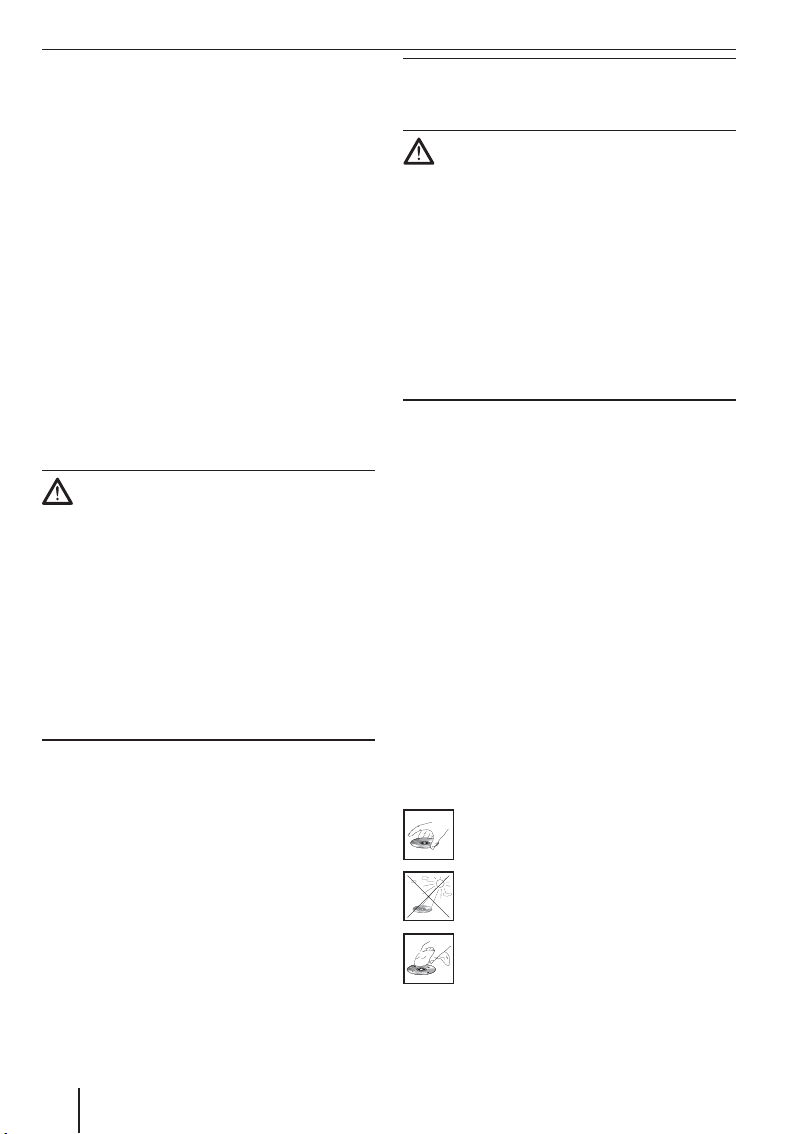
Güvenlik açıklamaları
Güvenlik açıklamaları
Lucca'yı çalıştırmadan önce kendi menfaatiniz için
aşağıda verilen güvenlik açıklamalarını ve uyarıları
itina ile okuyun.
Nizama uygun kullanım
Cihaz motorlu taşıtlarda mobil kullanım için
öngörülmüştür.
Kamyonların, otobüslerin ve karavanların
navigasyonu için özel bilgiler, örneğin yükseklik ve
genişlik sınırlamaları ve de azami izin verilen yol
yük sınırlamaları navigasyon verileri içine dahil
edilmemiştir!
Lucca ile yolların dışında (Offroad) navigasyon
mümkündür.
Navigasyon için güvenlik açıklamaları
Dikkat:
Kendinizi ve başkalarını kazalardan korumak için
Lucca'yı seyir halinde iken kendiniz kullanmayın!
Ekrana sadece güvenli bir seyir konumunda
olduğunuz esnada bakın!
Trafi k işaretleri ve yollardaki yönlendirme levhaları
navigasyon sistemine göre daha önceliklidir.
Lucca'nın talimatlarını sadece trafi k kurallarının el
verdiği ölçüde uygulayın! Planlanan güzergahtan
çıkmanız gerekse bile Lucca sizi planlanan hedefe
ulaştırır.
Açıklamalar:
Kullanacağınız güzergahları yola çıkmadan
•
önce planlamanız en iyisi olacaktır.
Eğer yolda yeni bir güzergah belirlemek
isterseniz bir sonraki park yerinde veya
dinlenme tesisine yönelin.
•
Şayet açıklamaların dilini anlamadıysanız
veya bir sonraki kavşakta ne yapılması
gerektiğinden emin olamıyorsanız, kartlarla
veya ok sunumları ile hemen yönünüzü
ayarlayabilirsiniz. Veya sözlü talimatı kart
sunumundaki hareket okuna basarak
tekrarlayabilirsiniz.
Lucca'nın kullanımı ile ilgili güvenlik
açıklamaları
Dikkat:
Cihazı ıslanmaya karşı koruyunuz, zira cihaz su
geçirmez değildir ve su püskürtmesine karşı
korumalı değildir.
Cihazda değişiklik yapmayın veya cihazı açmayın.
Cihazı aşırı nem oluşumuna veya aşırı ısınmaya
maruz bırakmamak için aşırı ısılara (Soğuk,
sıcak, ateş) maruz bırakmayın, örn. direkt güneş
ışınlarının altına park etme gibi.
Aksi halde cihaz veya akü şekil değiştirebilir,
oksitlenebilir veya infi lak edebilir.
Açıklamalar:
Aracınızı durdurduğunuzda Lucca’nın enerji
•
kablosunu fi şten çekiniz, şimdi aslında
Lucca sürekli enerji tüketir ve aksi halde
aracınızın aküsünü boşaltabilir.
•
Fişi çekerken kablodan çekmeyin. Kablo bu
nedenle zarar görebilir.
•
Cihazın temizliğinde keskin çözelti maddeleri
kullanmayın. Sadece nemlendirilmiş, pamuk
bırakmayan bir bez kullanın.
CD/DVD kullamı ile ilgili açıklamalar
Cihazınızla birlikte bir CD/DVD verilmiştir, bu
navigasyon yazılımını ve kart malzemelerini içerir.
Bu CD/DVD'yi kirlenme ve hasarlara karşı korumak
için lütfen aşağıdaki açıklamaları dikkate alınız:
CD/DVD yi kendi kabı içinde muhafaza ediniz.
CD/DVD'nizi sadece kenarlarından
tutunuz.
CD/DVD yi ve kabını direkt güneş ışınlarına
maruz bırakmayınız.
Sadece temiz bir CD/DVD kullanın. İhtiyaç
olması halinde CD/DVD yi yumuşak ve iz
bırakmayan bir bezle içten dışa doğru silin.
CD/DVD'yi asla dairesel hareketlerle
silmeyin.
6
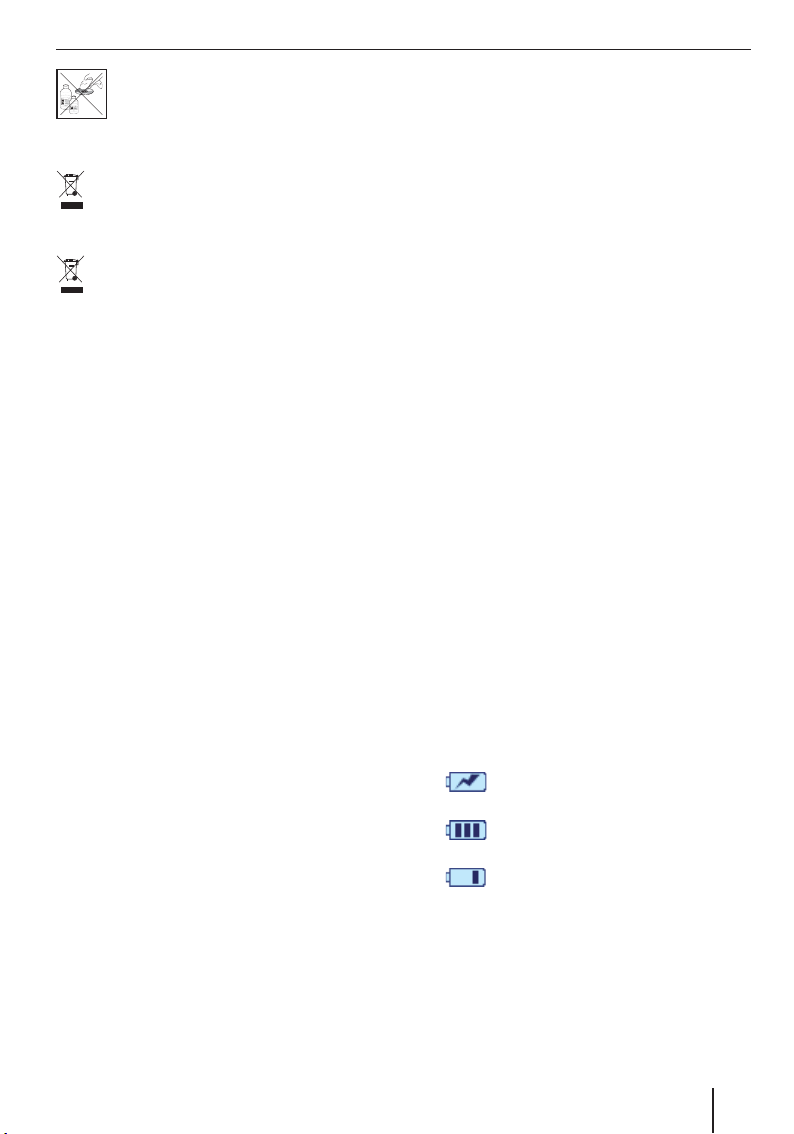
Güvenlik açıklamaları | Lucca'nın ilk kez çalıştırılması
Kesinlikle CD/DVD'nizin temizliği için,
baskılı taraf için bile, çözelti maddeleri
kullanmayın.
İmha etme açıklamaları
Eski cihazınızı ev çöpüne atmayın!
Eski cihazınızı imha etmek için kullanıma sınılan
iade ve toplamasistemlerini kullanın.
Arızalı akülerin ev çöpüne atmayınız, aksine
bunları ilgili toplama birimlerine verin.
Lucca'nın ilk kez çalıştırılması
Lucca'nın teslimat kapsamı
Teslimatta aşağıda belirtilen parçalar ürüne
dahildir:
Lucca
•
Mandallı vantuz tutucu
•
Ağ yükleme cihazı
•
Otomobil çakmağı şarj kablosu
•
TMC-akış anteni
•
Kullanım kılavuzu (Kısa versiyon)
•
Yedekleme DVD’si
•
Açıklama:
Orijinal Blaupunkt aksesuarlarının kullanılmasını öneririz.
Ekran-Koruma folyosu
İlk kullanımdan önce ekrandaki koruma folyosunu
dikkatlice çıkartın.
Akümülatörün (Akü) şarj edilmesi
İçine monte edilmiş olan akü ile Lucca'yı 3
saate kadar enerji ağından bağımsız olarak
kullanabilirsiniz. Kesin işletme süresi bu arada
kullanım türüne bağlıdır.
Akünün şarj göstergesi ekranın üst kısmında
bulunur. Akü-sembolündeki koyu renkli blok
sekmanları akünün şarj durumunu gösterir (0 dan
3 segmana kadar). Orada bulunan semboller şu
anlamları taşır:
•
•
•
Cihaz harici bir enerji kaynağından
besleniyor.
Cihaz kendi dahili aküsü ile besleniyor.
Akünün şarj durumu yetersiz.
Cihaz kendi dahili aküsü ile besleniyor.
Akünün şarj durumu yetersiz.
Açıklamalar:
Akünün şarj edilmesinde sadece orijinal
•
cihazları kullanın.
Akü aşırı ısınmayı engelleyen bir koruma ile
•
donatılmıştır. Bu sayede akü 45 °C üzerinde
bir çevre ısısında şarj edilmez.
7
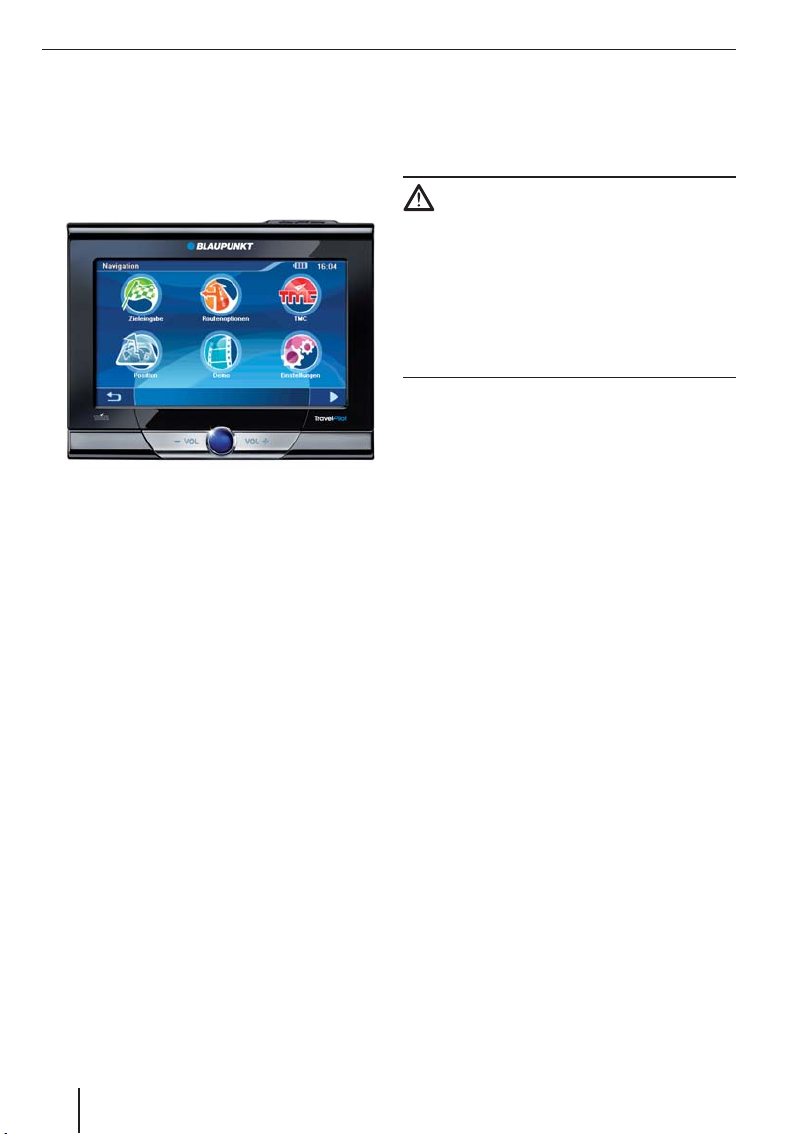
Lucca'nın ilk kez çalıştırılması | Taşıtta montaj
A
Lucca'nın çalıştırılması
Lucca açma /kapatma şalteri ile açılır ve kapatılır.
Teslimat esnasında Lucca kapalı konumdadır.
Açıklama:
Lucca'yı satın aldığınızda aküsü boş olabilir.
Cihazı kullanmadan önce aküsünü şarj edin.
A
Açma/Kapatma düğmesini 3 saniyeden
쏅
uzunca bir süre basılı tutun.
Dili ayarlama
Lucca menüler ve dil çıkışlarında standat dil
olarak İngilizceyi kullanır. Şayet Lucca'yı ilk kez
çalıştırıyorsanız bir diyalog menüsü ekranda
görünür, bunun içinden kendi istediğiniz dili
seçebilirsiniz:
Diyalog menüsü içinden tercih ettiğiniz dili
쏅
seçin.
쏅
Talimatları izleyin.
Dil yüklenecek ve ana menü ekranda
belirecektir.
Taşıtta montaj
Araçta geçici montaj için Lucca yı ön cama
tutturarmakta kullanabileceğiniz bir vantuz ayağı
Lucca'nın yanında verilmiştir.
Dikkat:
Lucca'nın montajını görüş açınız engellenmeyecek
ve trafi kte seyir halindeyken dikkatiniz
dağılmayacak şekilde yapın.
Lucca'yı hava yastığının şişme alanına monte
etmeyin.
Araç içinin acil bir fren durumunda Lucca
tarafından tehlikiye girmemesine dikkat ediniz.
Vantuz-tutacak
Bu tutucak ile Lucca'yı araca basitçe monte
edebilirsiniz.
Lucca'yı güvenle monte edebileceğiniz bir yer
쏅
bulun.
İdeal bir tutma için camın tozdan ve yağdan
arındırılmış olması gerekir. Gerekli olması
halinde camı önce cam silme bezi ile
temizleyin.
Tutacağın vantuzunu cama bastırarak iyice
쏅
yapıştırın.
Vantuzun kolunu camın olduğu yöne doğru
쏅
kapatın.
Şimdi tutucağı düzenleyebilirsiniz. Bu esnada
쏅
rayın Lucca'yı tutabilmesi için dikey olarak
yerleştirilmiş olmalıdır.
8
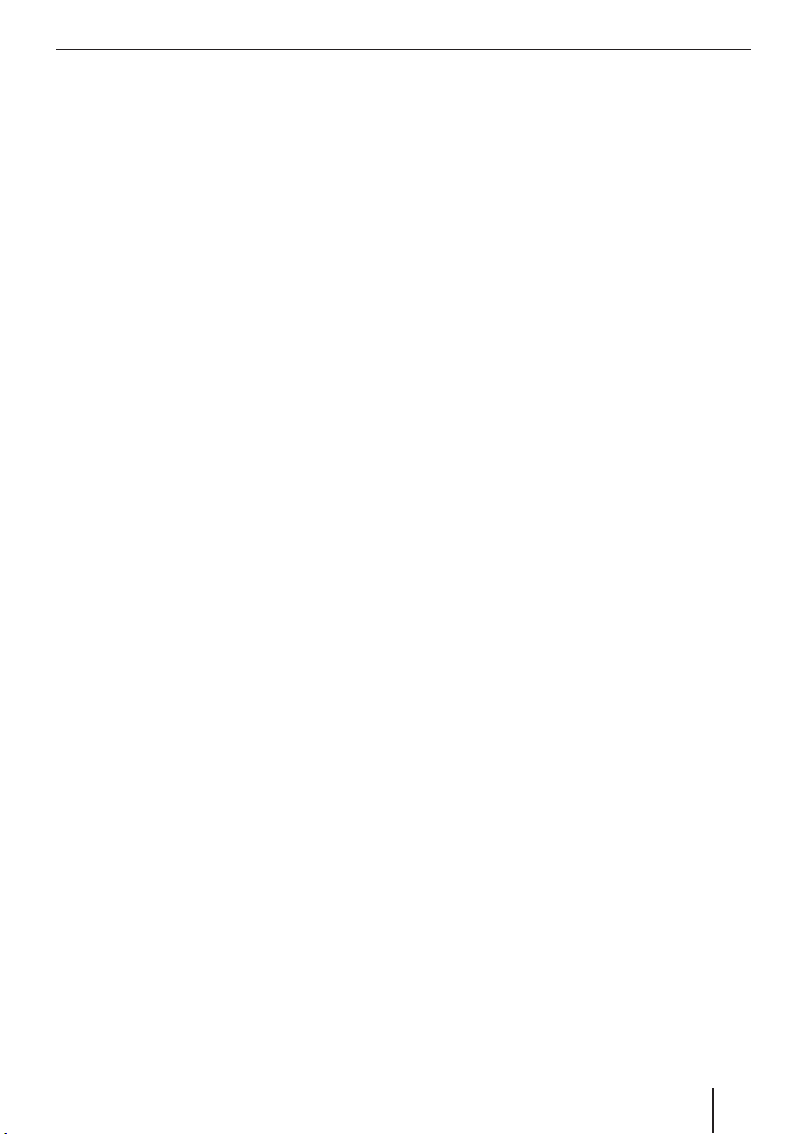
Taşıtta montaj | Açma/Kapatma
Mandalın takılması
Vantuz-tutacağının mandal için bir yuvası vardır.
Mandalı vantuz tutacağı ile aşağı doğru
쏅
yerleştirin.
Lucca'nın mandala takılması
Lucca'nın üst ve alt tarafında mandal için her
birinde 2 şer boşluk vardır.
Lucca'yı önce üst kısmından mandala
쏅
yerleştirin ve Lucca'yı aşağı doğru ittirin.
Lucca'nın çıkarılması
Lucca'yı iki elinizle tutun ve baş parmağınızla
쏅
mandalın üzerine bastırın.
Lucca'yı mandalın içinden yukarıya doğru
쏅
çekin.
Vantuz-tutacağı çıkarın
Şayet aracı değiştiriyorsanız tutacağı çok basit bir
şekilde yerinden çıkarabilirsiniz.
Vantuzun kolunu camın olduğu taraftan aksi
쏅
yöne doğru çekin.
Tutturma vantuzunu dikkatlice kenarından
쏅
çekerek cam ile arasına hava girmesini
sağlayarak çekin.
Vantuzu dikkatlice camdan çekin.
쏅
Açma/Kapatma
Açma/Kapatma şalterleri ile Lucca yı açıp
kapatabilirsiniz ve ana menüyü açabilirsiniz.
Açma
Açma/Kapatma düğmesini 3 saniyeden
쏅
uzunca bir süre basılı tutun.
Kapatma
Açma/Kapatma düğmesini 3 saniyeden
쏅
uzunca bir süre basılı tutun.
Lucca öncelikle dinlenme konumuna geçirilir
ve işletmeye hazır kalır. İlk olarak 20 dakika
sonra tüm fonksiyonlar komple şekilde
kapatılır.
Açıklama:
Lucca kapalı konumda da düşük de olsa belirli
bir enerji tüketir. Lucca'yı uzunca bir zaman
aralığından sonra tekrar kullanıyorsanız,
akünün yeniden şarj edilmesi gerekli olur.
Reset
Eğen Lucca düzgün çalışmıyorsa, genellikle
resetlemek yardımcı olabilir.
쏅
Açma/Kapatma düğmesini 14 saniyeden
uzunca bir süre basılı tutun.
Lucca kapatılır.
쏅
Açma/Kapatma düğmesini 3 saniyeden
uzunca bir süre basılı tutun.
Lucca yeniden çalıştırılır.
9
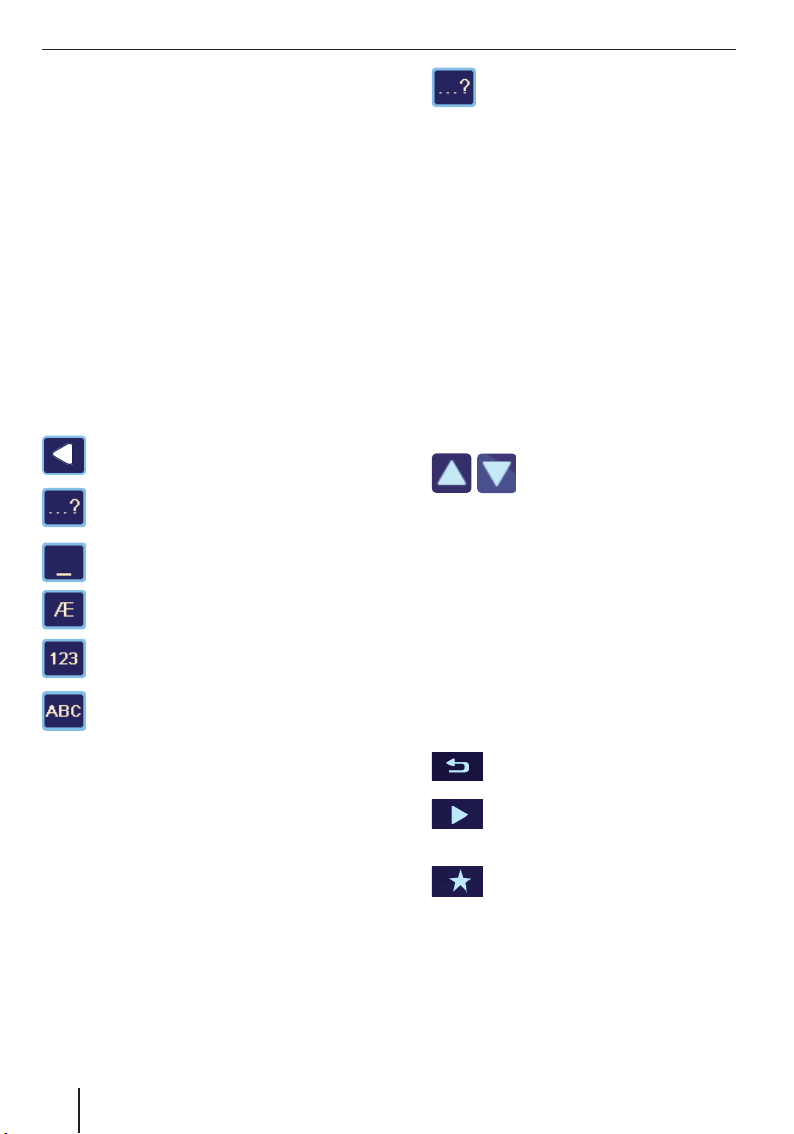
Menünün kullanımı
Menünün kullanımı
Ana menü
Ana menüden Lucca'nın tüm kullanımlarına,
navigasyona, mutli medyaya (müzik çalar ve resim
gösterici) ve ayarlamalara ulaşabilirsiniz.
Açma/kapatma şalterine kısa süreli basarak
쏅
her bir menüden ana menüye geçebilirsiniz.
Tuş takımı
Metin girişleri gerekli olduğunda (örn. Hedef
girişinde) ekranta sanal bir tuş takımı belirir.
Bunun üzerine tüm girişleri parmağınız ile
yapabilirsiniz. Sadece büyük harfl erin girişleri
yapılabilir.
Tuş takımı üzerinde aşağıdaki tuşları bulacaksınız:
Son işareti silme
Hata toleransları girmeyi açma
Boşlukları girmek
Alternatif harf tuştakımını açma (ayrıca
özel işaretler ve noktalamalı harfl er)
Ev numarasını girmek için rakamlar-tuş
takımını çağırma
Harfl er- tuş takımı çağırma
Akıllı geliştirme fonksiyonlar
Giriş esnasında Lucca mümkün mertebe otomatik
olarak işaretleri düzeltir ve sadece bu harftleri
tuş takımı üzerinde mantıken takip edebilecek
olanları gösterir.
Hata toleransı girişi
Eğer yazım şekli kesin bilinmiyorsa şehir isimleri
için hata tolerans girişini çağırabilirsiniz:
쏅
쏅
Metin girişi içinde sembol üzerine
basın.
Hata tolerans girişi ekranda gösterilir.
Bir şehir ismi girin ve OK üzerine basın.
Alternatif şehir isimleri olan bir liste ekranda
gösterilir.
Listeler
Genelde içinden kayıtları seçebileceğiniz (örn. bir
hedefi ) listeleri ekranda gösterebilirsiniz. Örneğin
bir kayıt girerken gireceğiniz ilin/ilçenin adını tam
olarak girmeseniz bile liste içinden ona en yakın
olasılıklar gösterilir.
Daha başka uygun kayıtların listesini ekrana
çağırmak için kumanda alanında List (Liste)
üzerine basın. Daha uzun listeler daha fazla zaman
gerektirir.
쏅
Seçmiş olduğunuz kaydı kullanmak için direkt
쏅
üzerine basın.
Listeler içinde diğer kumanda alanları:
Expand (Geliştirme): Ekranın gösterge alanı
•
sınırlı olduğu için uzun kayıtlar kısaltılır. Bir
kaydı tam olarak göstermek için kumanda
alanında üzerine basın.
Liste içinde sayfayı değiştirmek
bir kumanda alanına basın.
Kumanda alanları
Lucca'nın içinde pek çok menüde şu kumanda
alanlarını bulabilirsiniz:
•
•
•
Bir önceki menüye dönmek için
kumanda alanına basın.
Menü içinde bir sonraki sayfaya
geçmek için kumanda alanına buraya
basınız.
İlave fonksiyonlara giriş için kumanda
alanında buraya basın.
10
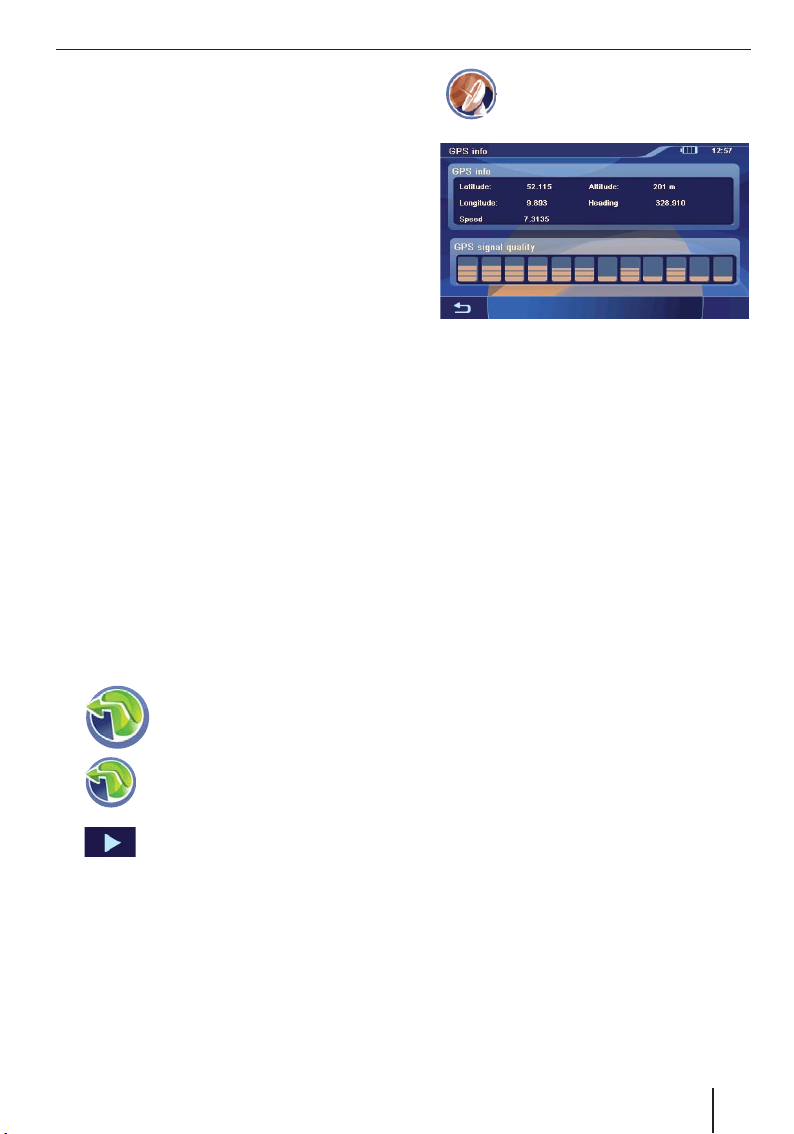
GPS-Bilgi
GPS-Bilgi
GPS Info (GPS Bilgi) Menüsü o andaki
bulunduğunuz yeri ve güncel hızınız hakkında
bilgi içerir. Bununla ilgili ayrıca burada GSPSinyallerinin gücünü okuyabilirsiniz.
GPS fonksiyon türü
GPS toplamda 24 uyduya dayanır, bunlar dünyayı
çevreler ve bu esanda sinyaller yayarlar. Lucca
bu sinyalleri alır ve hareket süresine göre her biri
uyduya olan mesafenizi hesaplar. Buradan da
sizin güncel coğrafi pozisyonunuzu yönlendirir
ve bunu kart malzemeleri ile karşılaştırır. Ürünle
birlikte teslim edilen harita malzemesi özel
hedefl erin, Caddelerin ve İl/İlçelerin coğrafi
koordinatlarını da içerir, bunları siz Lucca'nın
ekranında görebilirsiniz. Bu şekilde Lucca GPSuydusu bilgilerinden ve kart malzemelerinden
girmiş olduğunuz hedefe giden yolu hesaplar.
Pozisyon belirlemesi için sinyallerin asgari 3
uydudan alınması gerekir. Dördüncüden itibaren
deniz seviyesinin üzerinde de oluşturulabilir. Bu
Pozisyon belirlenmesi tam olarak 3 metreye kadar
yapılır. Bir pozisyonun belirlenmesi ve sunum
saniyede bir kez gerçekleştiği için nasıl hareket
ettiğinizi görebilirsiniz.
GPS bilgi gösterme
쏅
쏅
쏅
Lucca'nın ana menüsünde sembol
üzerine basın.
Harita ekranda belirecektir.
Sembol üzerine basın.
Navigation (Navigasyon) menüsü
ekranda gösterilecektir.
Kumanda alanı üzerine basın.
Menünün ikinci sayfası ekranda
gösterilir.
쏅
Sembol üzerine basın.
GPS Info (GPS bilgi) menüsü ekranda
gösterilir.
Bu menü içinde aşağıdaki bilgileri
bulursunuz:
Latitude/Longitude (Enlem derecesi/
–
Boylam derecesi): Güney boylam ve
kuzey enlemde pozisyonun verilmesi
Height (Yükseklik): Deniz seviyesinden
–
olan güncel yükseklik
Speed (Hız): Taşıtın güncel hızı
–
Heading (Yön): Hareket yönü (yaklaşık 5
–
km/s sonra güvenilir bilgi)
GPS Signal Quality (GPS-Sinyal
–
kalitesi): Görünür GPS-uydularının sinyal
gücü. Navigasyon için asgari 4 uydunun
sinyali gereklidir.
Açıklama:
Aşırı (leerzeichen) metal (leerzeichen)
buharına maruz kalmış camlar belirli şartlar
altında Lucca'nın GPS-Sinyallerini bozabilir.
Eğer GPS-alıcısı navigasyon için yeterli
değilse, Lucca'yı aracınızın başka bir yerine
monte etmeyi deneyebilirsiniz. Bu konuda
“Hedef yönetimi”, “GPS-Alıcısı arızalı”
bölümlerini okuyun.
11
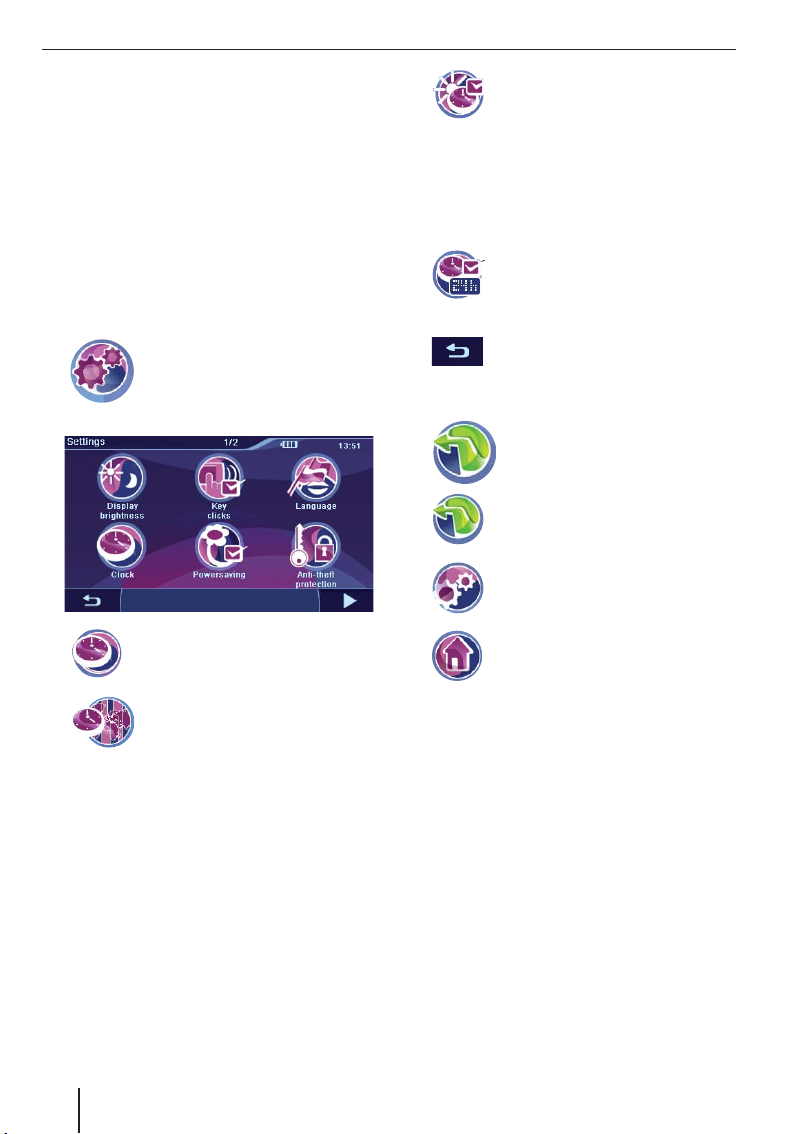
Temal ayarlamaları yapmak
Temal ayarlamaları yapmak
Bir hedef yönetimine başlamadan önce aşağıdaki
temel ayarlamaları yapın:
Bulunduğunuz yer ile ilgili geçerli bir zaman
•
dilimi ayarlayın ki navigasyon esnasında size
kesin varış zamanı gösterilsin.
Her bir yerden evinize hızlı bir şekilde
•
yönlendirilebilmeniz için ev adresinizi girin.
•
PIN-Sorgulamayı aktive ederek Lucca'nın
yetkisiz kullanımlara kapatılmasını sağlayın.
Zaman dilimi ayarlama
쏅
쏅
쏅
Liste içinde bulunduğuz yerin geçerli zaman
쏅
dilimi üzerine basın.
Açıklama:
İlgili dilimlerde bulunan ülke başkentleri
göstergesi size seçimi kolaylaştırır. “GMT“
Greenwicht Meant Time için verilir, bu da sıfır
meridyeninde yaz saati uygulaması dikkate
alınmadan orta güneş zamanını verir.
Lucca'nın ana menüsünde sembol
üzerine basın.
Settings (Ayarlamalar) menüsü
ekranda gösterilecektir.
Sembol üzerine basın.
Menü Clock (Saat) ekranda
gösterilir.
Sembol üzerine basın.
Kullanılabilir zaman dilimleri olan
bir liste ekranda gösterilir.
쏅
Açıklama:
Eğer bulunduğunuz yerde zaman
değiştirilecekse veya eğer siz başka bir
zaman dilimine giderseniz ilgili ayarları uygun
konuma getirmelisiniz.
쏅
쏅
Yaz saati uygulamasını aktive (Tırnak)
veya deaktive (Tırnak yok) için
sembol üzerine basın.
24-Saat- göstergesi (Tırnak) ve 12Saat-göstergesi (Tırnak yok)
arasında değişiklik yapmak için
sembol üzerine basın.
Menüden tekrar çıkmak için kumanda
alanına basın.
Ev adresinin girilmesi
쏅
쏅
쏅
쏅
“Hedef girme” bölümünde tanımlandığı gibi
쏅
adresi girin.
Kumanda alanı üzerinde OK üzerine basın.
쏅
Ev adresi kayıt edilir.
Lucca'nın ana menüsünde sembol
üzerine basın.
Harita ekranda belirecektir.
Sembol üzerine basın.
Navigation (Navigasyon) menüsü
ekranda gösterilecektir.
Sembol üzerine basın.
Settings (Ayarlamalar) menüsü
ekranda gösterilecektir.
Sembol üzerine basın.
Destination Input (Hedef girme)
menüsü ekranda gösterilecektir.
PIN-Sorgulamayı aktive etme
PIN-Sorgulama ile Lucca'nın yetkisiz kullanıma
karşı kapatma olanağına sahip olursunuz. Bu şekilde
Lucca'yı her açtığınızda sizin oluşturduğunuz
PIN (Kişisel kimlik kodu) sorgulanır. PIN kodunu
her daim değiştirebilirsiniz. Eğer PIN kodunu
12
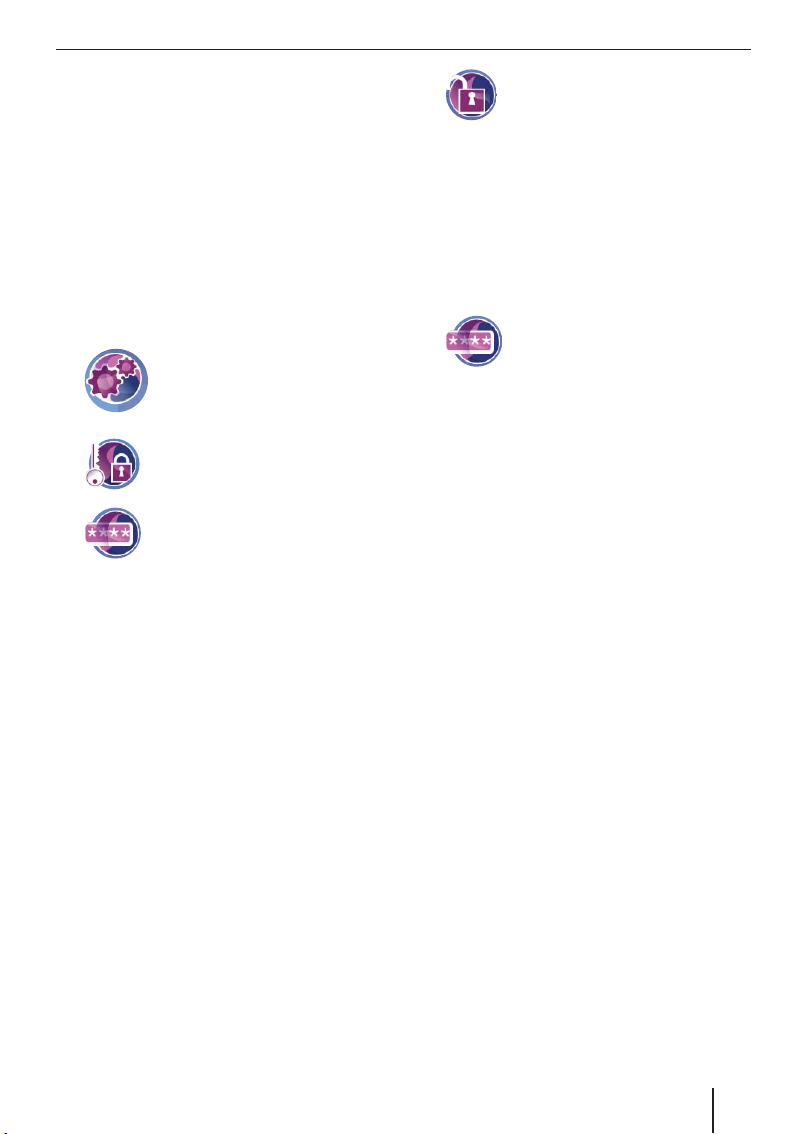
Temal ayarlamaları yapmak
bir kez unutursanız, Lucca'yı kendinizin tespit
edeceği PUK (Personel Unblocking Key), ile tekrar
açabilirsiniz. PUK kodu değiştirilemez.
Açıklama:
PIN girişinde doğru kodu girebilmek için
arka arkaya sadece 3 deneme yapabilirsiniz,
arkasından da 3 kez PUK girişi yapabilsiniz.
Eğer üçüncü kez de yanlış PUK kodunu
girerseniz, cihazın geri dönülmez olarak
kilitlenir ve Lucca'yı Blaupunkt Servisine
göndermeniz gerekir.
PIN-Sorgulamayı oluşturma
쏅
Lucca'nın ana menüsünde sembol
üzerine basın.
Settings (Ayarlamalar) menüsü
ekranda gösterilecektir.
쏅
Sembol üzerine basın.
Anti-Theft Protection (Hırsız koruma)
menüsü ekranda gösterilir.
쏅
Sembol üzerine basın.
Anti-Theft PIN (Hırsız koruma PIN)
menüsü ekranda gösterilir.
Talimatları izleyin ve seçmiş olduğunuz PIN
쏅
kodunu girin.
Kumanda alanı üzerinde OK üzerine basın.
쏅
PIN kodunun ilk kez oluşturulmasının ardından
PUK kodunun girilmesi istenir. PUK kodu, PIN
kodunu unuttuğunuzda Lucca'nın kilidinin
açılmasını sağlar.
Talimatları izleyin ve seçmiş olduğunuz PUK
쏅
kodunu girin.
Kumanda alanı üzerinde OK üzerine basın.
쏅
PUK kodunuzu güvenliğini saklamak için:
http://puk.blaupunkt.com adresine kayıt olun
쏅
ve talimatları uygulayın.
쏅
Anti-Theft Protection (Hırsızlık
koruması) menüsü içinde sembol
üzerine basın.
Açıklama:
Bu sembol size statüyü (Kilitli/kilitli değil)
gösterir.
PIN sorgulama ekranda gösterilir.
Lucca'yı kilitlimek veya kilidini açmak için PIN
쏅
kodunu girin.
PIN Değiştirme
쏅
Anti-Theft Protection (Hırsızlık
koruması) menüsünde sembol
üzerine basın.
Anti-Theft PIN (Hırsız koruma PIN) menüsü
ekranda gösterilir.
Talimatları izleyin ve kendi seçeceğiniz yeni
쏅
bir PIN kodunu girin.
Kumanda alanı üzerinde OK üzerine basın.
쏅
Lucca'nın kilitlenmesi/kilidin çözülmesi
Ön şart:
PIN sorgulamasını oluşturdunuz.
•
13
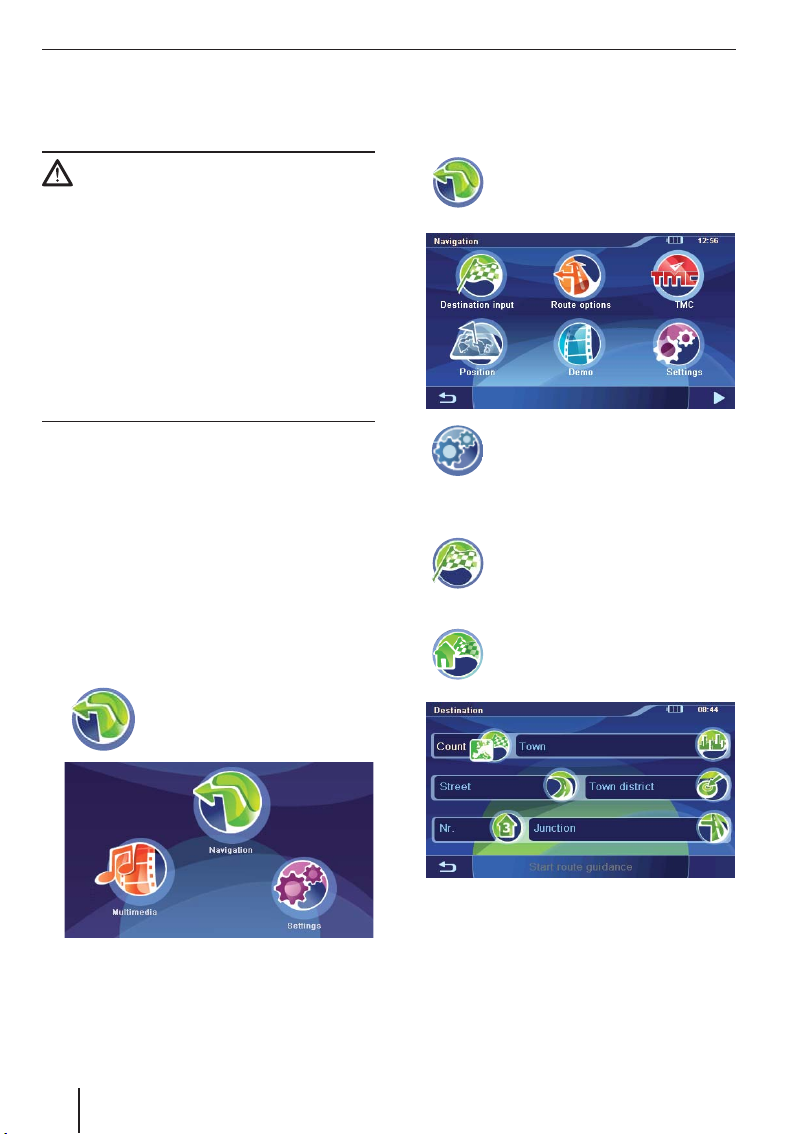
Navigasyon
Navigasyon
Navigasyon ile ilgili genel açıklamalar
Dikkat:
Kendinizi ve başkalarını kazalardan korumak için
Lucca'yı seyir halinde iken kendiniz kullanmayın!
Ekrana sadece güvenli bir seyir konumunda
olduğunuz esnada bakın!
Trafi k işaretleri ve yollardaki yönlendirme levhaları
navigasyon sistemine göre daha önceliklidir.
Lucca'nın talimatlarını sadece trafi k kurallarının el
verdiği ölçüde uygulayın! Planlanan güzergahtan
çıkmanız gerekse bile Lucca sizi planlanan hedefe
ulaştırır.
Açıklama:
Lucca'nın navigasyonunu geniş kapsamlı
kullanabilmek için ilk navigasyondan önce
temel ayarlamaları yapmalısınız (Bölüm
“Temel ayarlamaların yapılması”).
Navigasyonu başlatma
Açıklama:
Ancak harita malzemesi içinde mevcut olan
hedefl eri (Ülkeler, şehirler, caddeler, ev
numaraları) girebilirsiniz.
쏅
Lucca'nın ana menüsünde sembol
üzerine basın.
Harita ekranda belirecektir.
Kart içinden direkt olarak navigasyon
menüsüne veya Map Settings (Kart
ayarlamaları) menüsüne geçebilirsiniz.
쏅
쏅
Sembol üzerine basın.
Navigation (Navigasyon) menüsü
ekranda gösterilecektir.
Sembol üzerine basın.
Map Settings (Harita ayarlamaları)
ekranda gösterilecektir .
Bir hedef adresi girme
쏅
쏅
Menü içinde Navigation (Navigasyon)
sembolüne basın.
Destination Input (Hedef girme)
menüsü ekranda gösterilecektir.
Sembol üzerine basın.
Destination (Hedef) menüsü ekranda
gösterilecektir.
14
Peş peşe hedef adres girişini yapın:
Açıklama:
Ülke, şehir ve cadde girişini her defasında
tekrarlamanız gerekmez. Şayet hedefi niz
